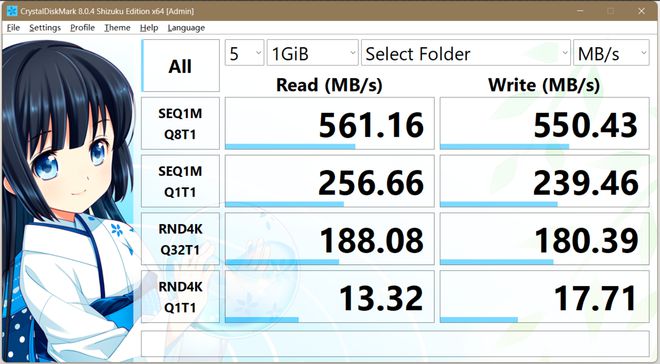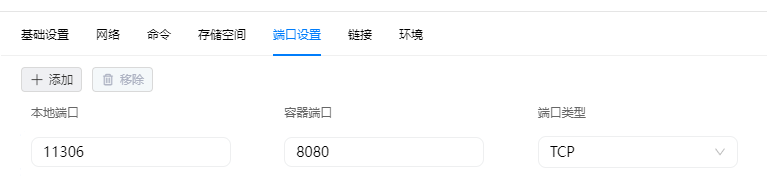开启smb服务
win7如何打开smb服务
https://jingyan.baidu.com/article/647f01156ca5343f2148a88e.html
怎么在Win10中安装SMB服务
https://jingyan.baidu.com/article/a24b33cda6e06d59ff002b2f.html
注册表部分
- Win+r 输入 regedit 打开注册表,如下图:
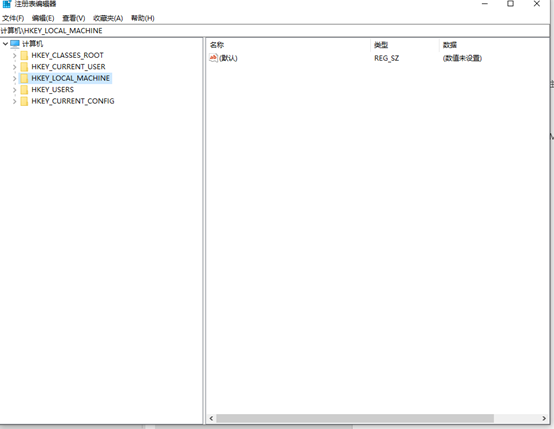
2、查看:
\HKEY_LOCAL_MACHINE\SYSTEM\CurrentControlSet\Services\LanmanWorkstation\Parameters 找到 AllowInsecureGuestAuth 双击修改数值数据 为 1,如下图(如没有可以新建)
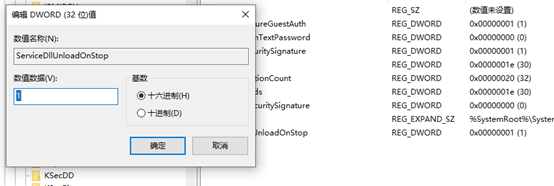
- 查看
计算机\HKEY_LOCAL_MACHINE\SYSTEM\CurrentControlSet\Control\Lsa 找到
LmCompatibilityLevel 双击修改数值数据 为 3,如下图(如没有可以新建)
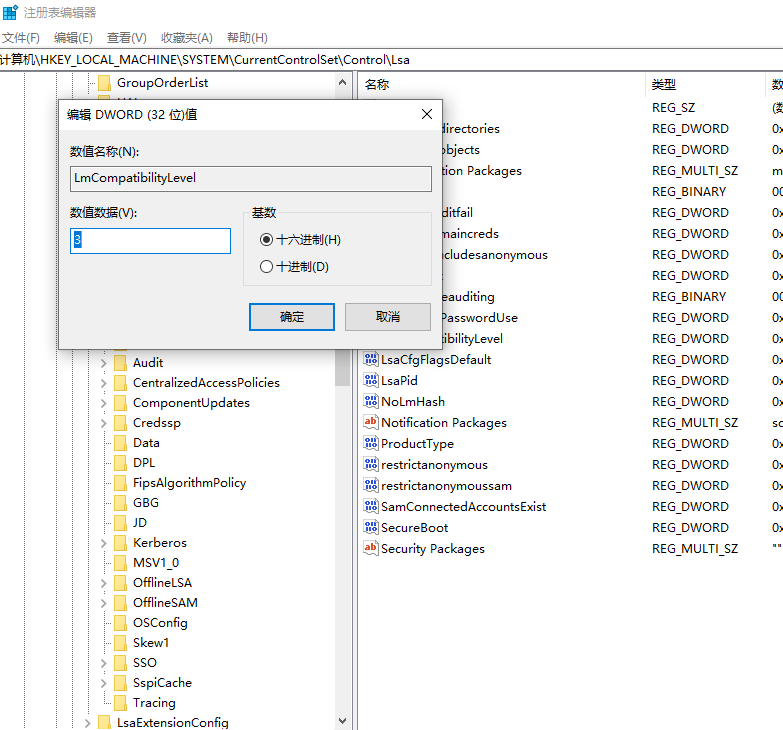
设置LAN 管理器身份验证级别
(把“LAN管理器身份验证级别”改为“仅发送 NTLM2响应”)
-
输入gpedit.msc回车。
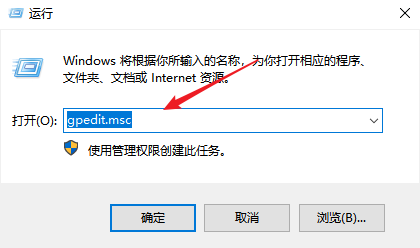
-
选择【Windows设置】。
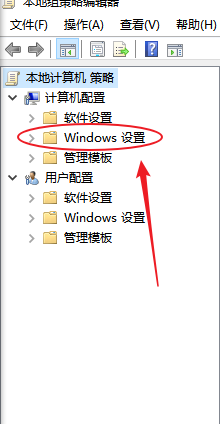
-
选择【安全设置】。
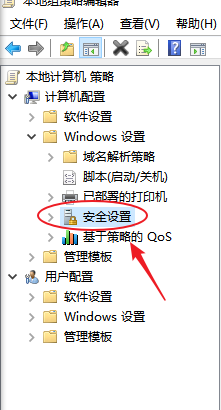
-
选择【本地策略】。
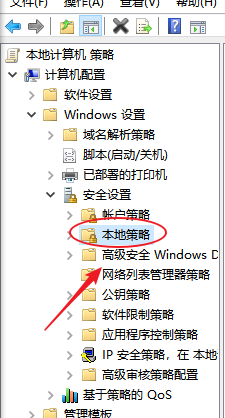
-
选择【安全选项】。
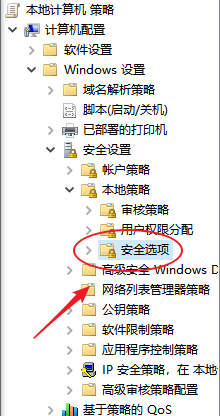
-
默认【没有定义】,右键点击【属性】。
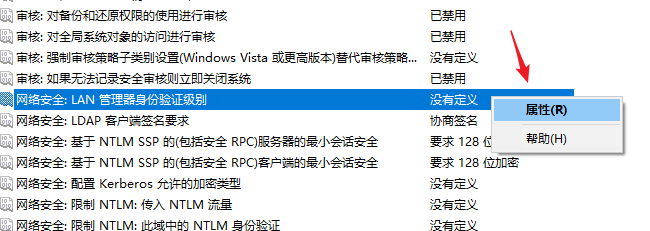
-
下拉选择验证级别,点击【确定】,设置LAN 管理器身份验证级别生效。
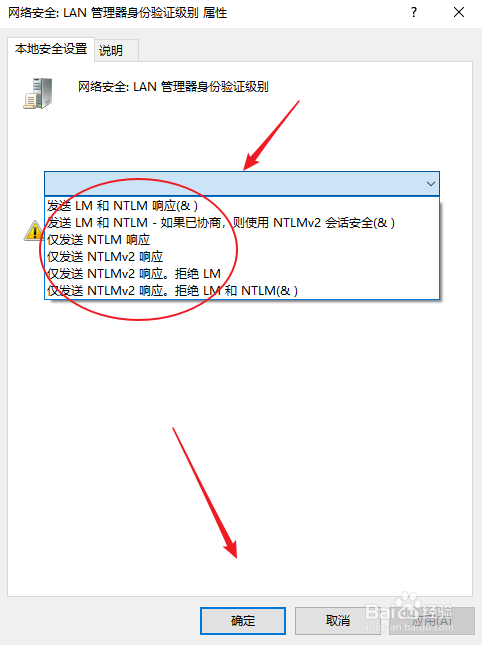
原文链接:https://blog.csdn.net/wang_bao_chao/article/details/118372838?ops_request_misc=%257B%2522request%255Fid%2522%253A%2522171836987416800226511564%2522%252C%2522scm%2522%253A%252220140713.130102334.pc%255Fblog.%2522%257D&request_id=171836987416800226511564&biz_id=0&utm_medium=distribute.pc_search_result.none-task-blog-2~blog~first_rank_ecpm_v1~times_rank-12-118372838-null-null.nonecase&utm_term=%E7%BB%BF%E8%81%94NAS